
发布时间:2021-12-02 15: 59: 48
品牌型号:华硕台式电脑
系统: windows 10 正式版
软件版本:GoldWave 6.47
市面上有很多音频编辑软件可以对伴奏进行降调处理,但操作起来相对复杂。GoldWave是一款操作非常简单的音频编辑软件,本文是GoldWave降调教程,介绍GoldWave降调怎么用。
在GoldWave音频编辑软件中打开网上下载的伴奏音频。可以直接按住鼠标左键把伴奏音频拖到软件中,也可以点击软件上方的工具栏【打开】按钮,找到目标伴奏音频文件并双击。
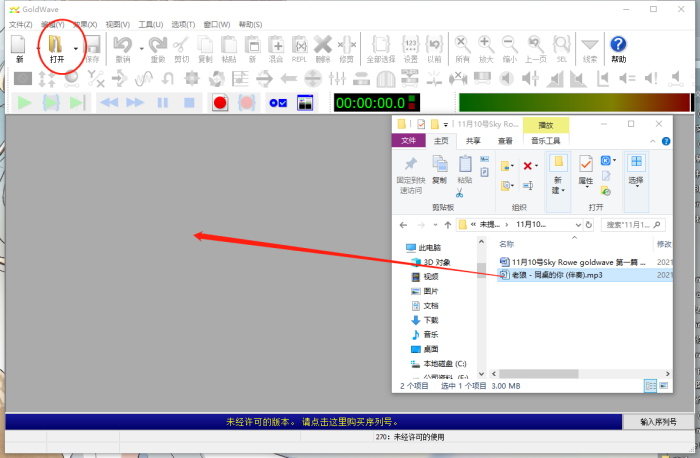
试听一下,这个伴奏是原调伴奏,音调相对较高。
点击软件上方菜单栏【效果】按钮,在下拉菜单中找到并点击【音高】打开音调调整界面。
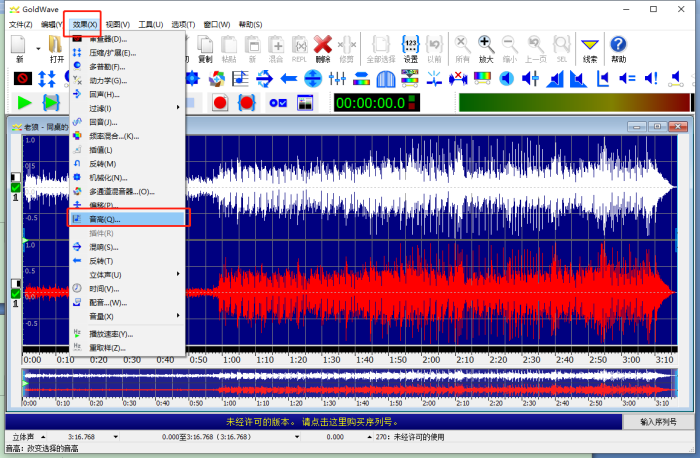
图2 音调调整界面路径
同时也可以通过软件上方的快捷工具栏中的【音调调整】按钮打开调整界面。
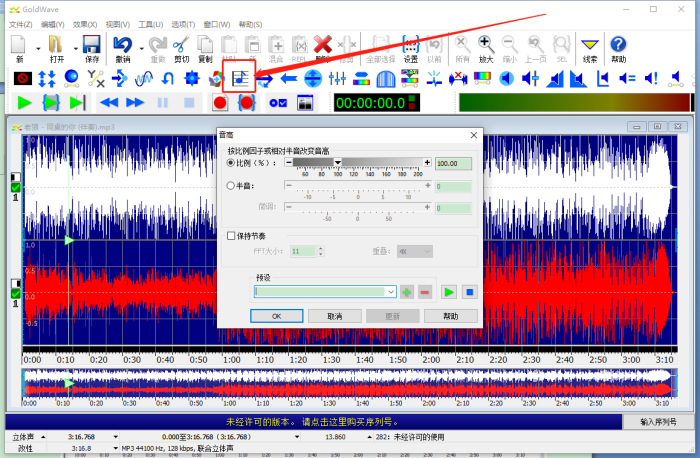
图2-1 音调调整快捷工具按钮
GoldWave提供两种调整音调的方式。
方式一:百分比调整,比例调得越高则音调越高,比例越低则音调越低,例如将百分比调整到80%,试听一下就会发现音调确实已经降低了,但是节奏明显变慢了很多。
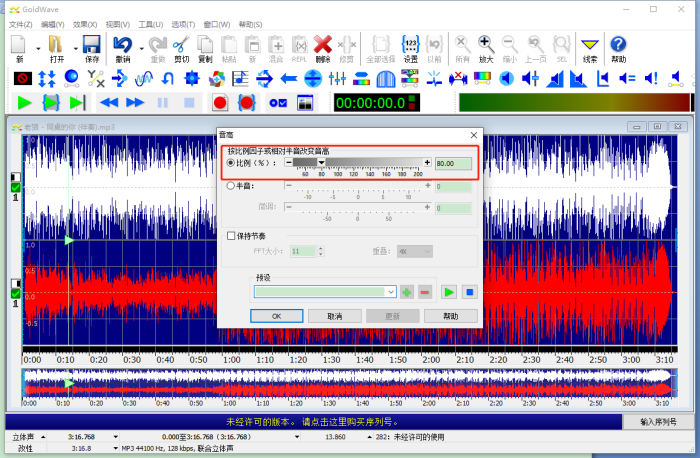
图3 通过百分比调整音调
这是因为在调整比例后伴奏的速度就会发生变化,这时就需要勾选下面的【保持节奏】。此时再试听一下,就会发现节奏又回到原来的速度了。这时就得到了一个降调后的伴奏。
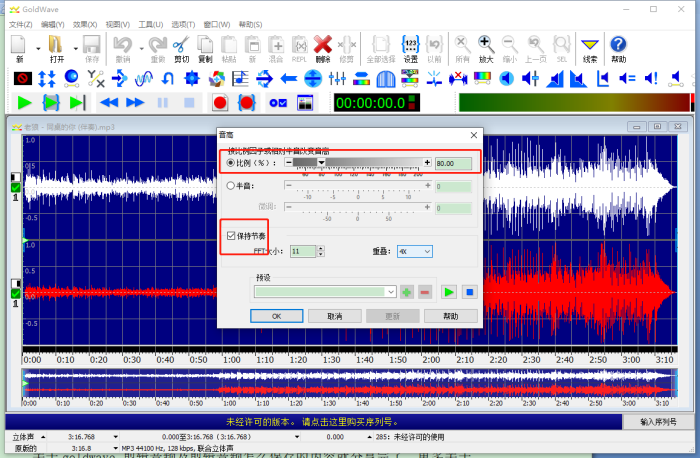
图4 调整百分比勾选保持节奏
方式二:半音降调,GoldWave提供了上下12个半音的变调。这个是根据现代音乐十二平均律的原理进行变调。这种方式可以直观的调整音乐的调性,如《同桌的你》伴奏原版是D调的,这里将参数调整到-2 ,就是降了2个半音(相当于1个全音),那么原来D调的伴奏就变成了C调的伴奏。同时还可以在这个基础上根据实际需求进行微调,这样就能使伴奏降到适合的音调。这里同样要记住勾选【保持节奏】。点击【OK】一个C调的伴奏就生成了。
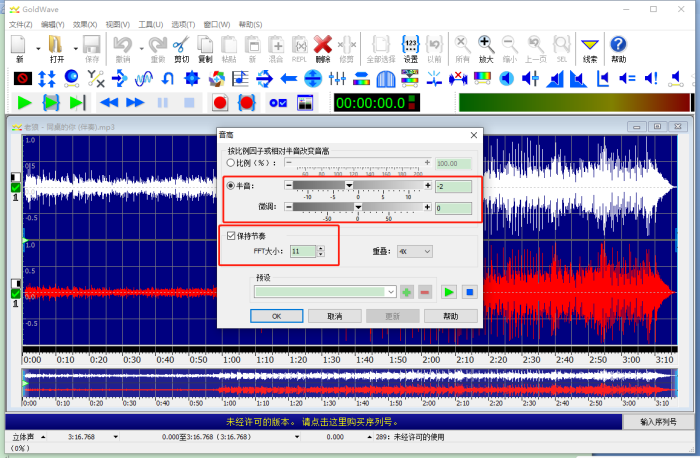
图5 半音变调
与此同时,也可以在【预设】里面找一个合适自己的升降调参数设置。
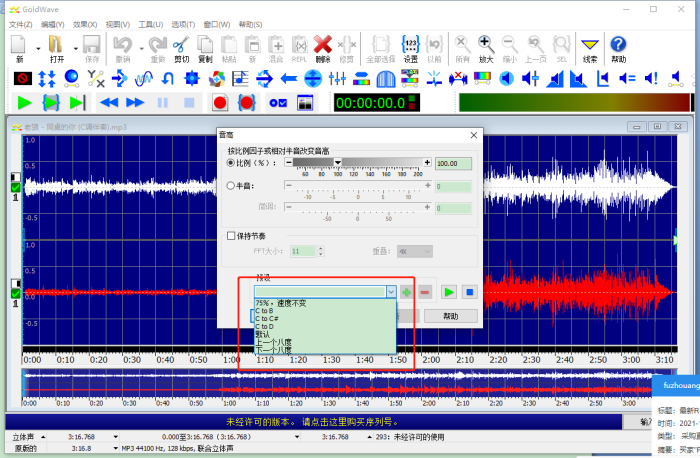
图6 变调预设
更多关于GoldWave软件的使用教程登入中文网站学习。
作者 Sky Rowe
展开阅读全文
︾